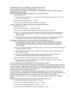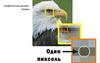Похожие презентации:
Подготовка макета к печати, требования. Орнамент линейный
1.
УЧЕБНАЯ ДИСЦИПЛИНА(ПМ.02 МДК.02.02)
ПРОЕКТНАЯ КОМПЬЮТЕРНАЯ ГРАФИКА
И МУЛЬТИМЕДИА
для специальности
42.02.01 РЕКЛАМА
среднего профессионального образования
(базовый уровень)
2. Лекция 7. Подготовка макета к печати, требования. Орнамент линейный.
.Лекция 7
ПОДГОТОВКА МАКЕТА К ПЕЧАТИ,
ТРЕБОВАНИЯ. ОРНАМЕНТ
ЛИНЕЙНЫЙ.
Светлова Я.Е.
МДК.02.02. Проектная компьютерная графика и мультимедиа
3. Профессиональные и общие компетенции:
КодНаименование результата обучения
ПК 2.1 Выбирать и использовать инструмент, оборудование, основные изобразительные
средства и материалы.
Код
ОК 1
ОК 2
ОК 5
ОК 9
Наименование результата обучения
Понимать сущность и социальную значимость своей будущей профессии,
проявлять к ней устойчивый интерес
Организовывать собственную деятельность, выбирать типовые методы и
способы выполнения профессиональных задач, оценивать их эффективность и
качество
Использовать
информационно-коммуникационные
технологии
в
профессиональной деятельности
Ориентироваться в условиях частой смены технологий в профессиональной
деятельности
4.
Как правильноподготовить макет
к печати
5.
1. Формат по размеру• Первое, что следует сделать, начиная работу с
макетом, это задать его правильные и, главное,
реальные размеры в физических единицах
(например, в миллиметрах).
• В полиграфии нет места пикселям!
• Если это стандартная визитка, нужно
создавать документ размером 90х50мм,
если это листовка формата А4, то
документ формата А4 (297мм х 210мм)
• Для продукции неправильной
формы следует учитывать ее
максимальную ширину и длину
6.
Необходимо планировать на бумаге какого формата будет печататьсяпродукция, принимая во внимание размеры стандартных листов, на
обработку которых ориентирована выбранная типография (А4 297х210мм, А3 - 420х297мм и т.д.)
• При печати аппарат
оставляет технологические
зазоры – непечатаемые
области:
• 1. У принтеров – в среднем
по 3 мм со всех краев
листа;
• 2. У печатных машин – 1,5
см сверху (если лист
больше печатного поля
машины, то по краям тоже)
7.
2. Сколько точек в дюйме (разрешение)• Разрешение изображения измеряется в количестве пикселей (dpi) или точек
(ppi) на дюйм
• Для высококачественной офсетной печати необходимо 300 dpi
• Меньшее разрешение (90-120 dpi) используется для объектов наружной
рекламы (баннеры, билборды и пр.), где нет необходимости разглядывать
детали с близкого расстояния
Необходимо проследить,
чтобы все элементы
макета были
разрешением 300 dpi, в
том числе внедряемые
растровые изображения
8.
3. Сохранение важных элементов• Следует понимать, что продукция
нестандартного формата
раскладывается на листы и в
дальнейшем вырезается
специальным печатным ножом
• Пачка листов под давлением
лезвия может несколько «поехать»,
и тогда можно получить
продукцию с некрасивыми белыми
полями или со срезанной важной
информацией
• Чтобы этого избежать, необходимо
соблюдать следующие важные
правила:
9.
1. Нужно увеличить размер фона макета со всех сторон на величинуприпуска под обрез. Если типография не предоставила требования по
величине припуска, то нужно оставлять 3-5 мм с каждой стороны (в
зависимости от размера)
2. Выставлять метки реза,
чтобы печатник видел, по
каким
линиям
следует
резать продукцию
(В векторных программах,
верстальных выпуски под
обрез можно выставить при
создании документа)
3. Не размещать важные
элементы макета близко к
краю реза (отступ должен
составлять не менее 5-10
мм), иначе есть риск
потерять
важную
информацию
10. 4. Правильная цветовая модель
• Все элементы макета должны бытьвыполнены только в цветовой модели
CMYK
• Цветовая модель RGB живет только для
экрана мониторов (можно получить
грязные оттенки вместо сочных и
красивых, что вы видели на экране)
• Чтобы получить результат, максимально
приближенный к тому, что мы видим на
мониторе, можно запросить в выбранной
типографии цветовой профиль ICC
(специальный файл, описывающий, как
определенное печатное устройство
работает с цветом).
11.
12.
• При печати на разных принтерах, можнополучить совершенно разную передачу
цвета
• Следует избегать использования в макете
сплошных плашек черного цвета
• Чистый черный (C0:M0:Y0:K100) при
цветной печати будет скорее темно-серым
• Для получения насыщенного черного
цвета рекомендуется применять
композитные цвета («составные», то есть
состоящие из дополнительных цветов)
(например, C40:M0:Y0:K100,
C50:M50:Y50:K100; C80:M69:Y65:K82),
13.
5. Грамотная подготовка макета к печати• Печать идет в 4 краски (CMYK)
1. Голубая (cyan)
2. Пурпурная (magenta)
3. Желтая (yellow)
4. Черная краска, обозначение
которой не связано с буквой B, а
скорее всего означает Key Color
• Краска накладывается друг на друга
слоями в разных процентных
соотношениях. За счет этого
возникают все остальные цвета
• То есть обычная фотография вначале
раскладывается на 4 краски. Этот
процесс называют сепарацией.
• А затем «слои краски» накладывают
друг на друга
14.
Черная краска является дополнительнойкраской
1. Во первых соединение трех цветов
CMY не дают чистого черного и
цвет получается скорее темно
коричневый
2.
Во вторых, печатать многотысячные
тиражи полиграфии, в основе
которой идет черный текст на белой
бумаге в три краски было бы очень
дорого
3.
В третьих . Совмещение 4х красок
на одном листе — механический
процесс. Напечатать небольшую
букву в 3 слоя краски практически
нереально. Буква получится жирной
и смазанной
15.
• Чем больше каналов с краской наодин цвет, тем темнее он
получится
• Наиболее чистые и яркие цвета
состоят из одного или двух
каналов. (C0 M100 Y100 K0)
• В Фотошопе предусмотрена
масса инструментов для работы с
каналами
• Это кривые Curves, уровни Levels
и Channel Balans.
• Видимое на мониторе при печати
становится темнее на 20%
• Это можно корректировать
(высветлять перед печатью),
например, в Photoshop при
помощи Curves (Кривые) или
Levels (Уровни)
16.
Основы сепарации• Пример
• Мы печатаем небольшую визитку
красного цвета, с адресом сайта
голубого цвета
• Красный состоит из 100%
желтого и 100% пурпурного.
Голубой у нас в единичном
экземпляре
• Принтер на желтой и пурпурной
плитках под голубые буквы
заготовил дыры.
• Синяя плитка заполняет надпись,
и черная плитка пустая
17.
• При совмещении красок частопроисходят микро сдвиги
• Для крупных плакатов они не страшны.
Для визиток могут оказаться
критичными
• Происходит сдвиг, и образуются микро
трещины
• Подобные нюансы легко решаются при
помощи треппинга и оверпринта
18.
Overprint и черный цвет• Оверпринт
используется
преимущественно
с
черным
цветом
• Дословно Overprint переводится
как — печать поверх всего
• Это значит, что краска со
свойством
Overprint
будет
напечатана поверх всех красок
• Под неё не будет вырезана дыра,
краска просто ляжет поверх всех
красок.
Оранжевая визитка с
черным текстом без
функции Overprint
19.
• При включенном Overprint-е принтер не отводит дырки под буквы• Он как бы игнорирует черные объекты
• Вначале печатается оранжевый фон без всяких белых дырок, затем
поверх фона накладываются черные элементы
• Черный приобретает желтоватый оттенок. Но это ничто по сравнению
с криво наложенным текстом и белыми щелями.
Без функции Overprint
С функцией Overprint
20.
Ошибки с ОверпринтомЧасто Overprint проставляют белому элементу.
Белый цвет не является краской в цветовой модели CMYK.
Это просто место где ничего не печатали.
Белый - просвет бумаги.
Получается что белый элемент должен быть напечатан «поверх» всех
красок. Но он не может быть напечатан.
• В итоге ничего не печатается
21.
• Пурпурная или желтая лягут поверхэлементов, не закрашивая их полностью
• Получиться эффект живого смешения
красок
• Если пурпурный ляжет на желтый с
настройкой Overprint, получится
красный…и т.д.
22.
Overprint итипографии
23.
Overprint и типографии• У разных типографий различные
технические требования
• Многие типографии по умолчанию
отключают Overprint для всех красок
кроме черного
• Многие не делают ничего
• Поэтому до того как начать творить,
обязательно ознакомьтесь с
техническими требованиями
типографии.
24.
Overprint в Фотошопе• Overprint в Фотошопе
носит иное название
• Чтобы придать объекту
Overprint, убедитесь что
вы работаете в CMYK,
убедитесь что черный
элемент окрашен в C0
M0 Y0 K100
• После этого смените в
режимах наложения
Normal на Multiply
(умножение)
25. 6. Текст в кривых
• Необходимо перевести текстовые объекты макета в кривые• Это необходимо тогда, когда используется особый шрифт, а не стандартный.
• При открытии файла происходит автоматическая замена ненайденных
шрифтов на те, что есть в наличии
• При переводе текста в кривые,
он становится толще, поэтому,
если нужно сохранить тонкость
шрифта, нужно ничего не
менять и приложите файл
шрифта к файлу макета
• В Фотошопе нужно просто
растрировать текст в окне
«Слои», нажав на активный
слой правой кнопкой мыши
26.
Подготовка изображенийк верстке в программе
Adobe InDesign
27.
1. Разрешение.Должно быть не менее 300dpi
(Изображение > Размер изображения)
2. Цветовой режим (RGB на CMYK)
Изображение > Режим > CMYK
Для печати делаем — CMYK, для
WEB делаем RGB
3. Модификация фотографий
Убрать фон, добавить прозрачность,
ретушировать, добавить эффекты и т.д.
(Adobe InDesign - это инструмент для
вёрстки, а не для правки или ретуши)
4. Цветокоррекция. Все изображения
должны быть в единой цветовой гамме
5. Размер делается по эскизам (для
фото «в ряд» и «в сетке» единый)
6. Сохранение в формате .TIF


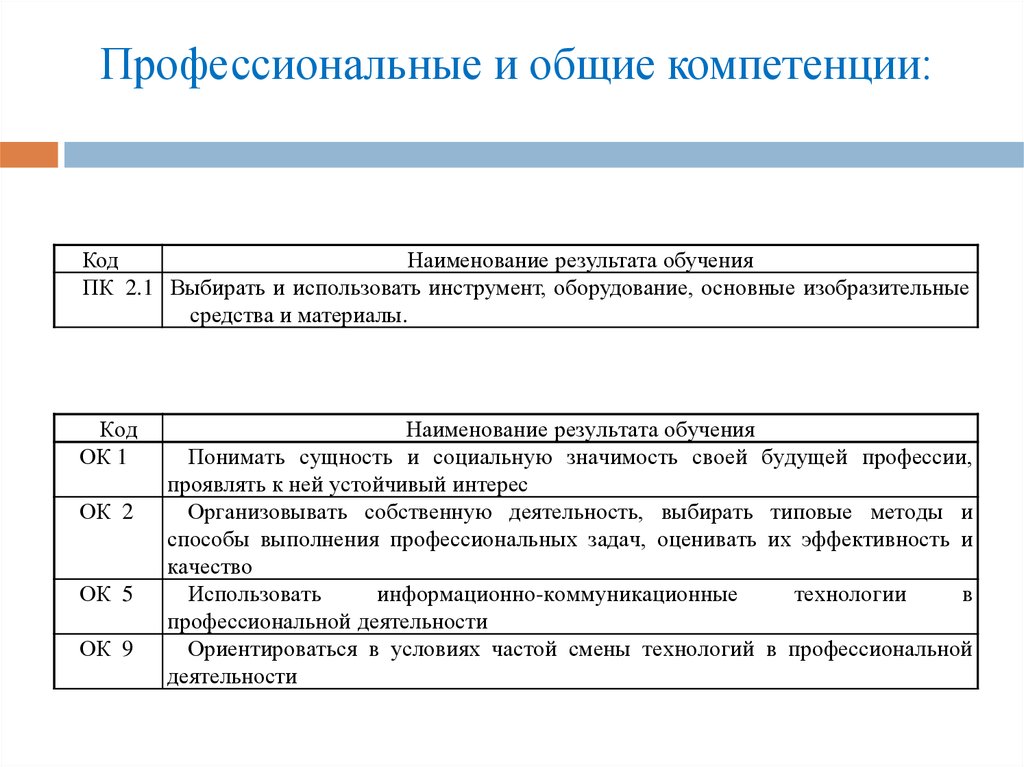


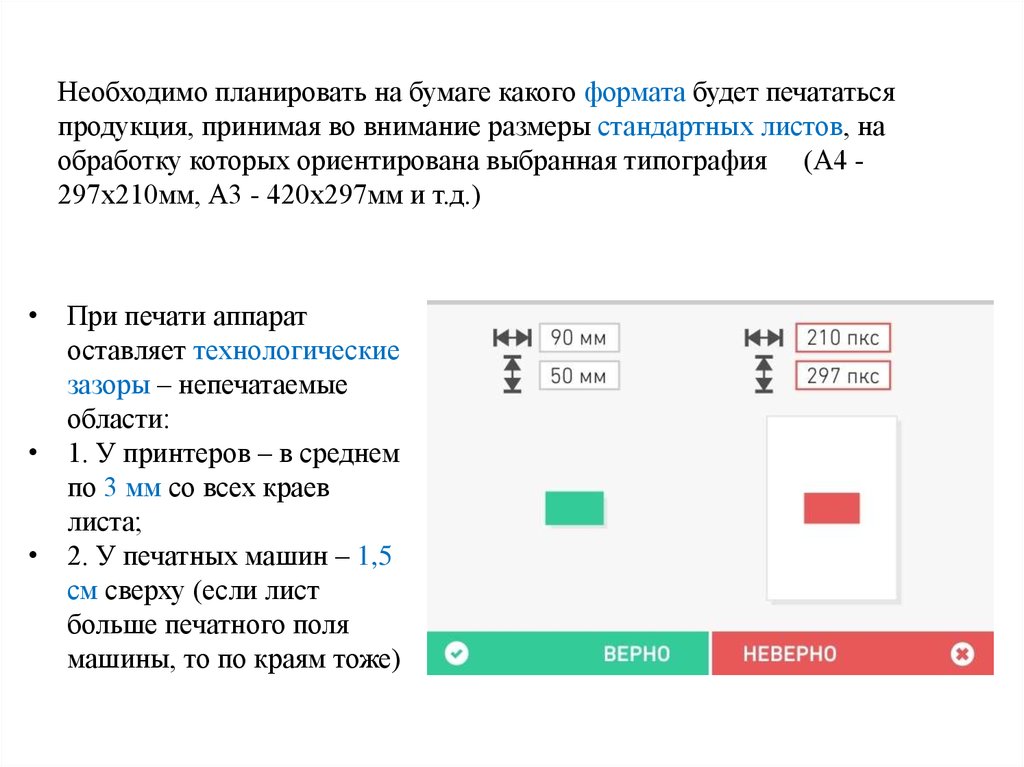
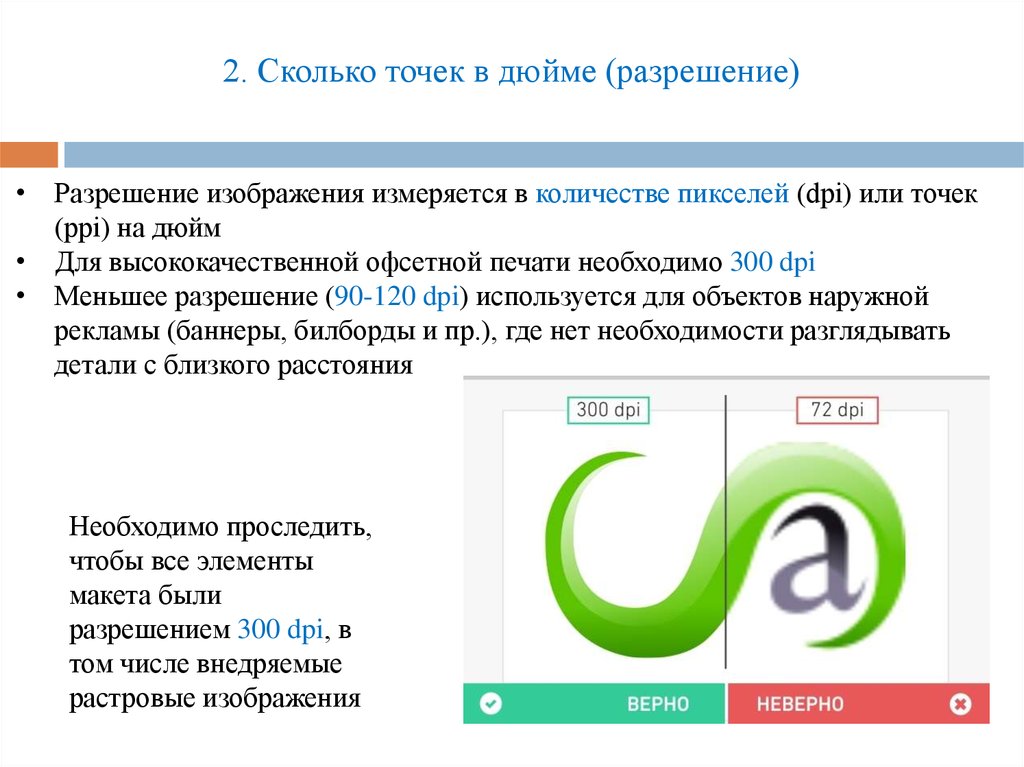


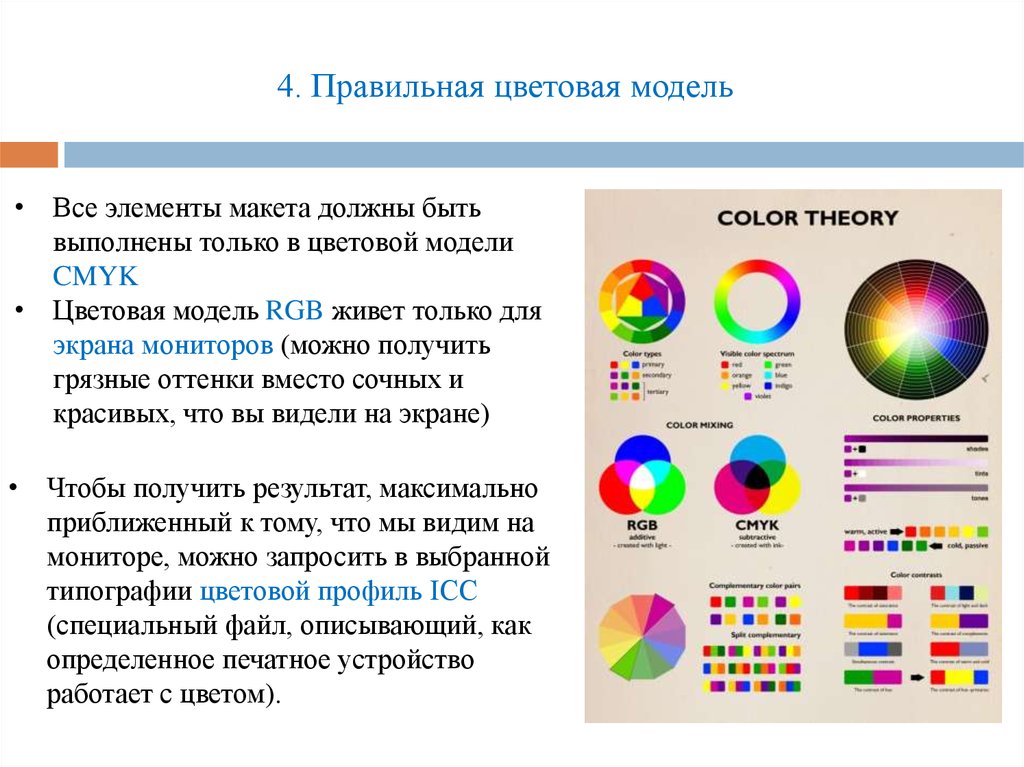
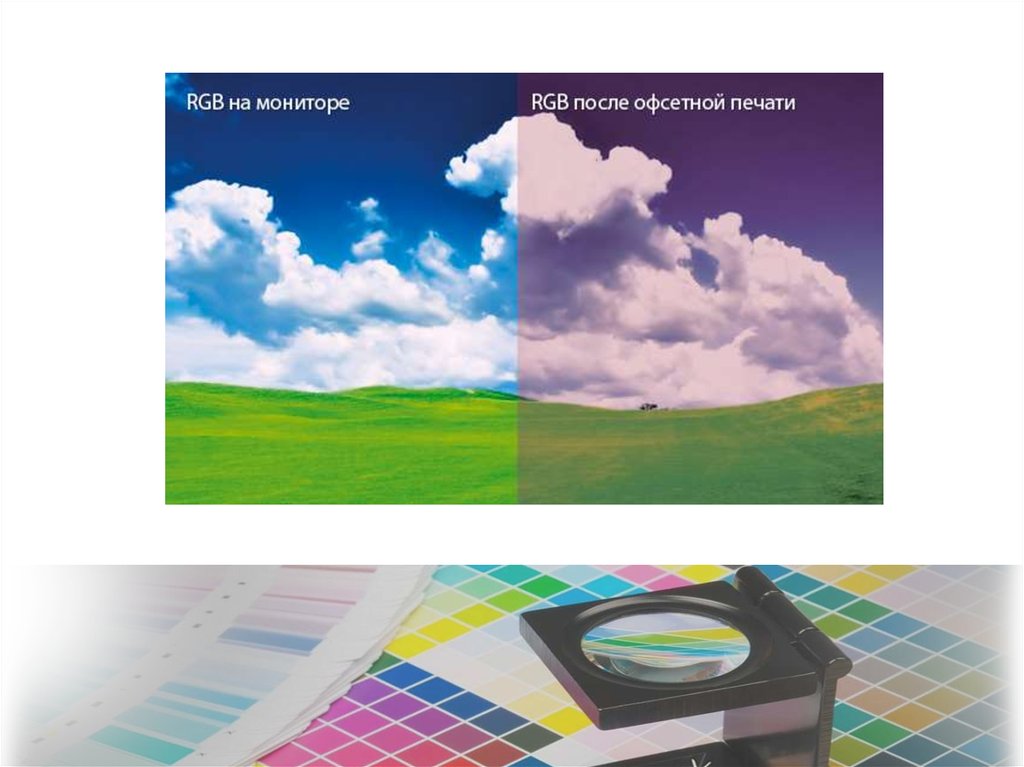



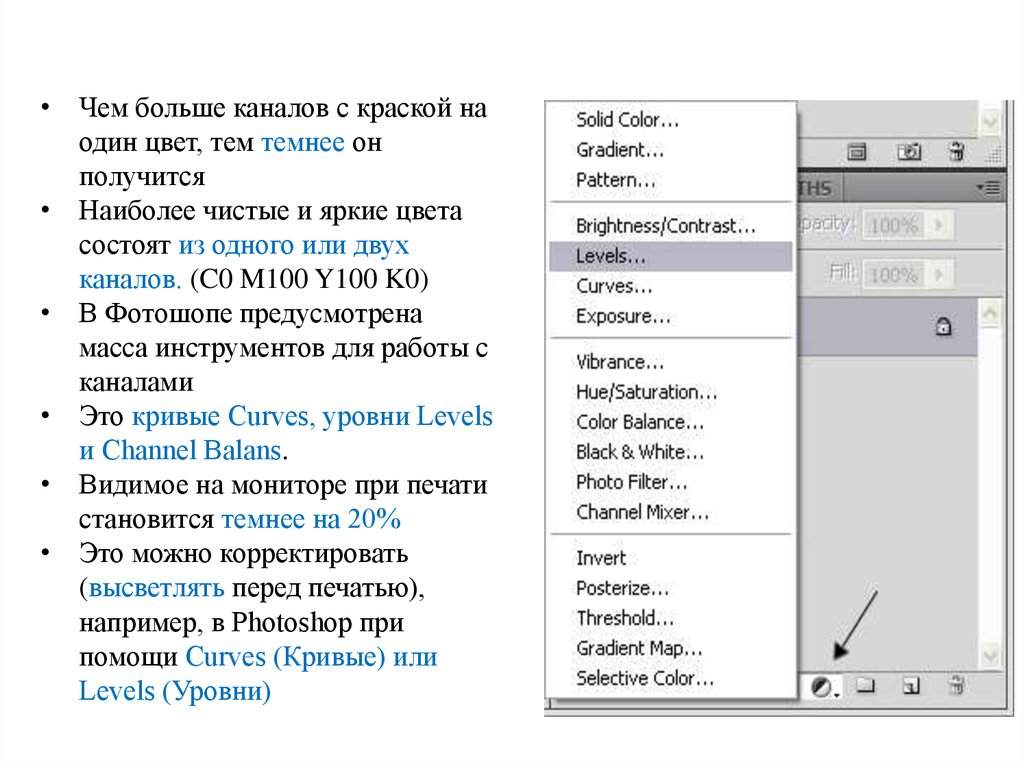


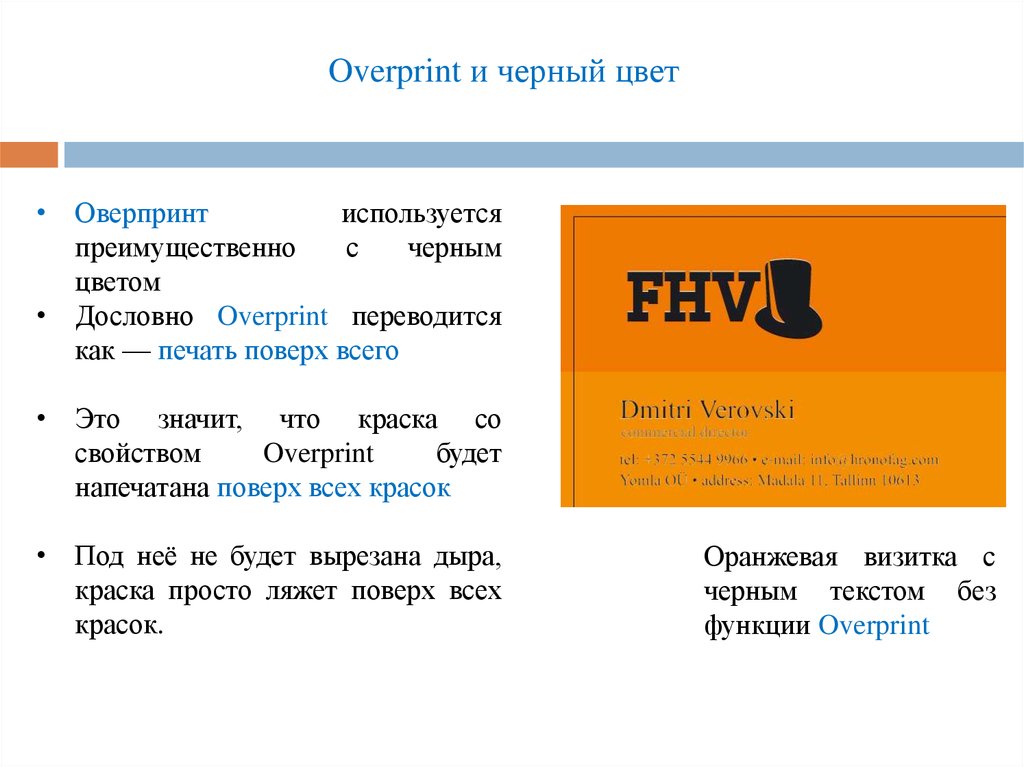






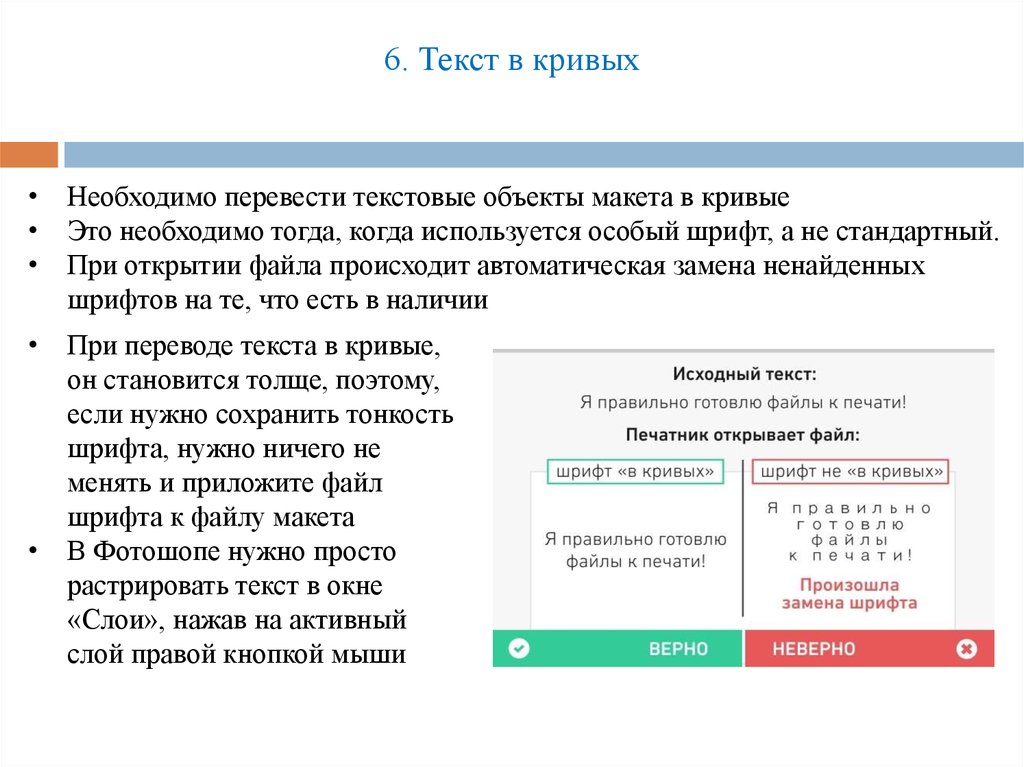


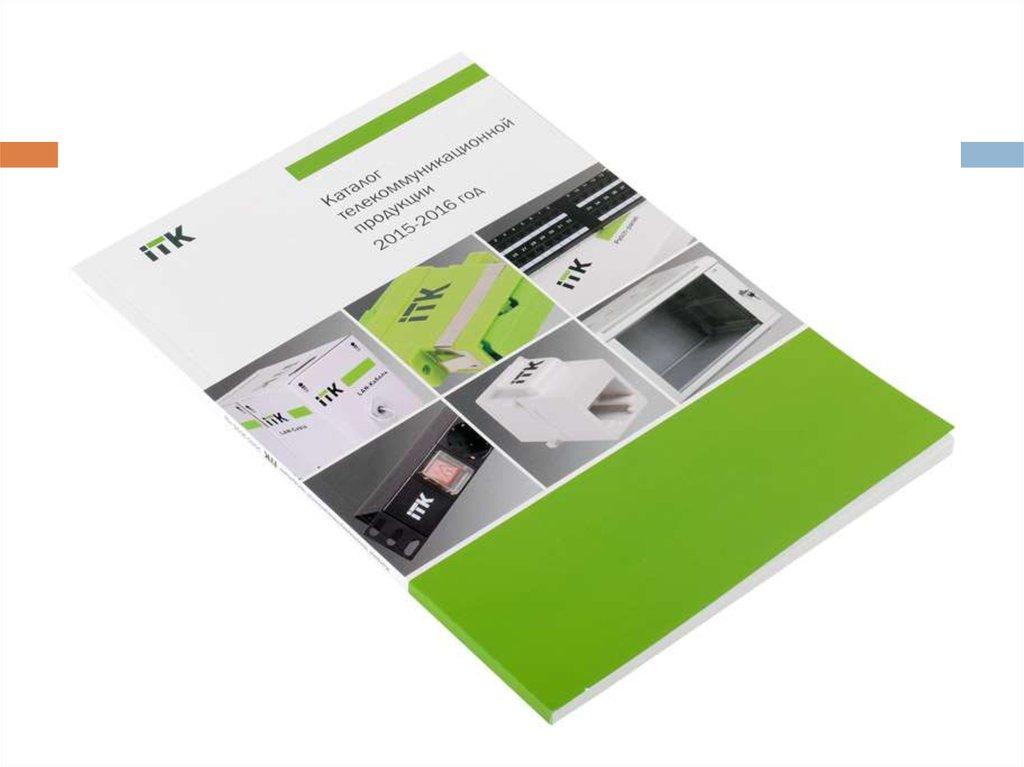
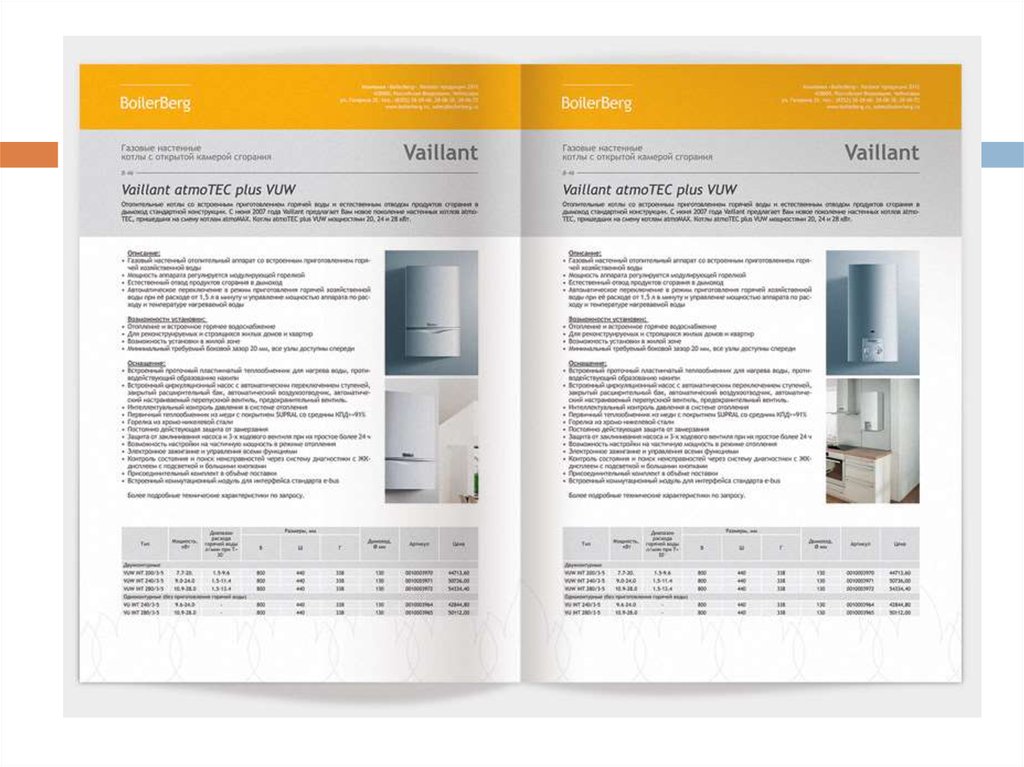


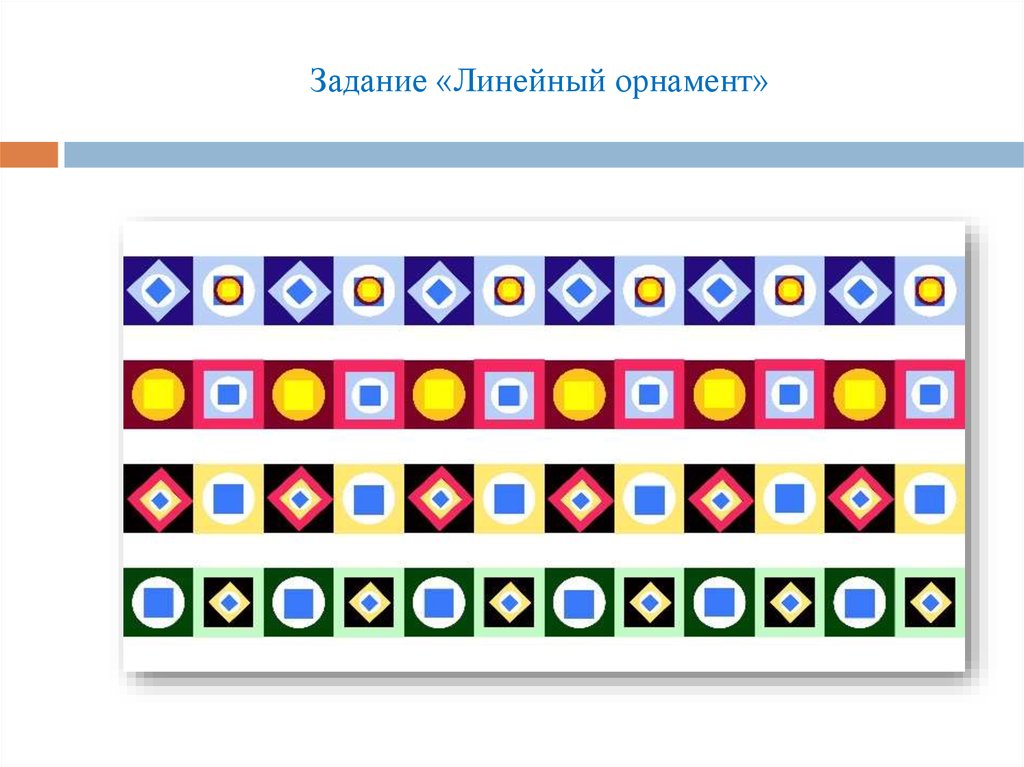
 Информатика
Информатика